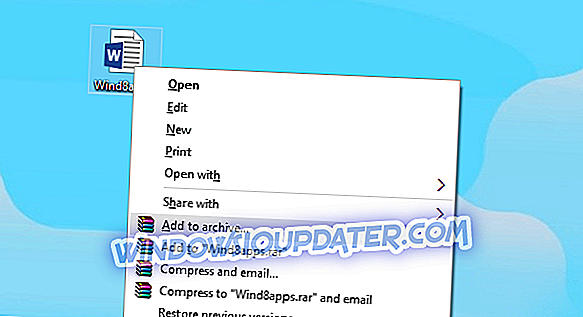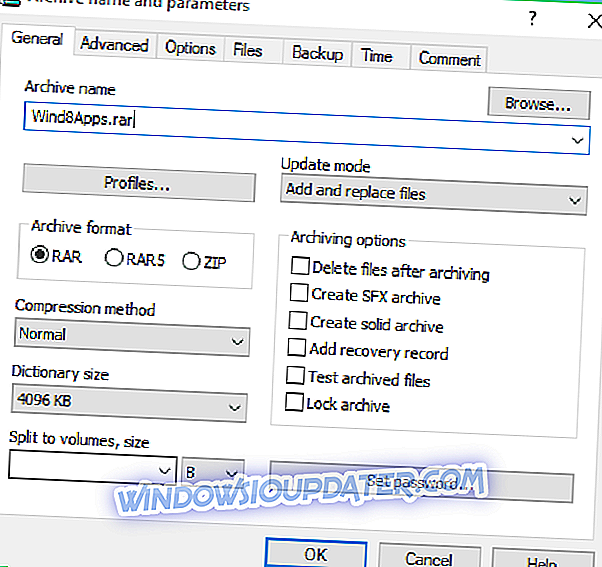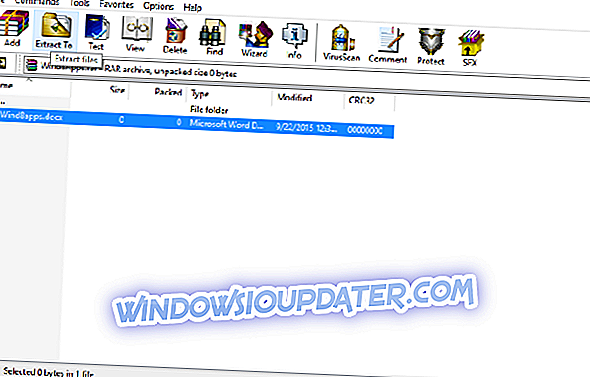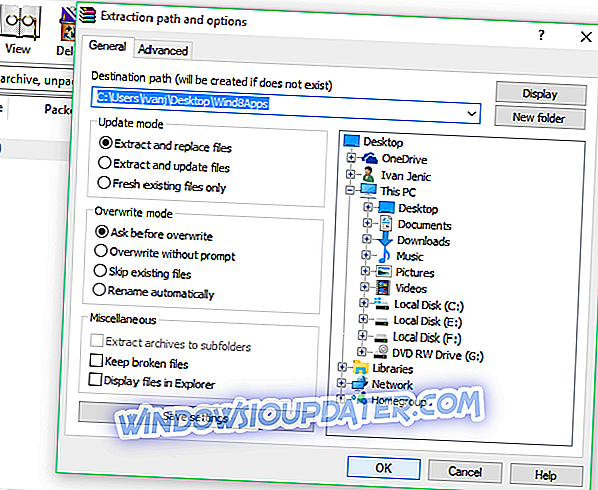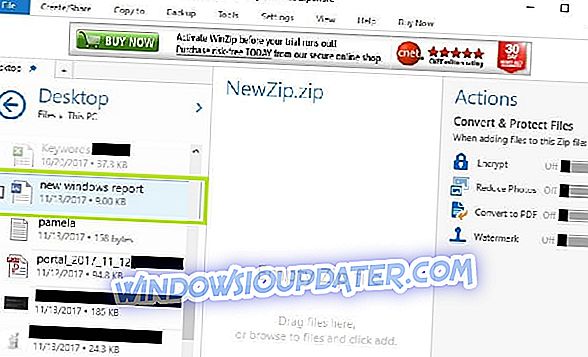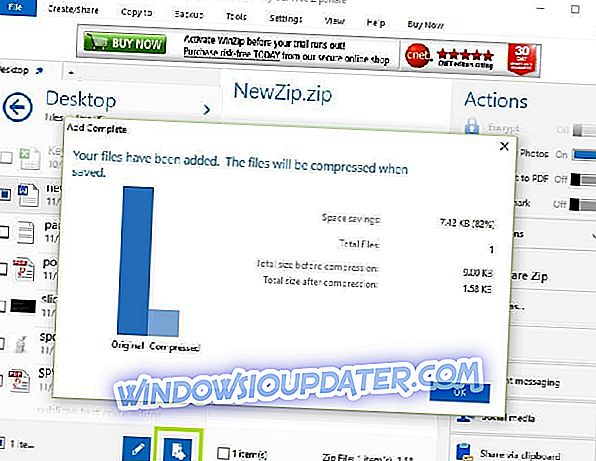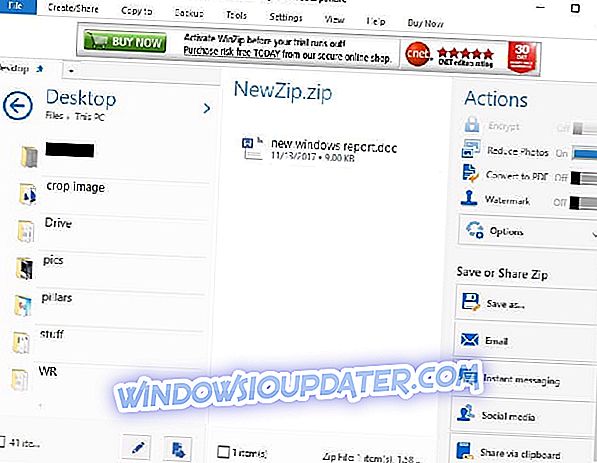Os arquivos RAR são um dos tipos de arquivos mais populares e mais usados em PCs, e seu uso não mudou no Windows 10. Então, neste artigo, vamos falar sobre arquivos RAR, como criá-los, como extraí-los e muito mais.

O que é um arquivo RAR?
O arquivo RAR é um arquivo compactado que é usado para 'armazenar' arquivos maiores em 'archives', para ocupar menos espaço no disco rígido ou transferir mais facilmente. Você reconhecerá facilmente o arquivo RAR, porque ele usa uma extensão de nome de arquivo .rar. Infelizmente, a Microsoft não adicionou suporte nativo ao Windows 10, apesar das demandas dos usuários, portanto, para gerenciar arquivos .rar, teremos que usar um programa de terceiros.
Como estamos falando apenas de arquivos .rar, provavelmente o melhor programa para criar e extrair arquivos .rar é o WinRar. Você pode baixá-lo do site oficial, e embora seja uma versão de teste, você não precisa se preocupar com isso, porque, por algum motivo, ele nunca irá expirar (leia mais sobre isso nesta discussão do Reddit).
Como criar um arquivo RAR no Windows 10
Para criar um arquivo / arquivo .rar, você precisa baixar o WinRar primeiro (encontrar o link acima). Depois disso, não pode ser mais simples:- Basta clicar com o botão direito no arquivo ou pasta que você deseja compactar e clicar em Adicionar ao arquivo…
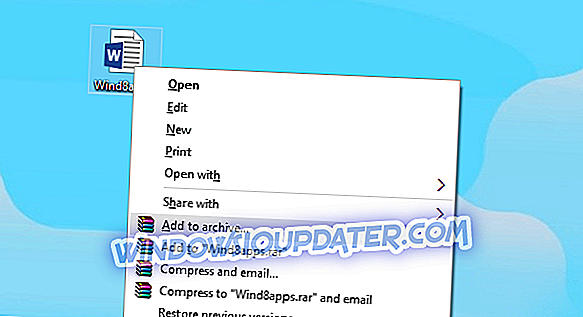
- Agora basta nomear seu arquivo e pressionar OK (você não precisa tocar em outras opções, porque tudo já está definido)
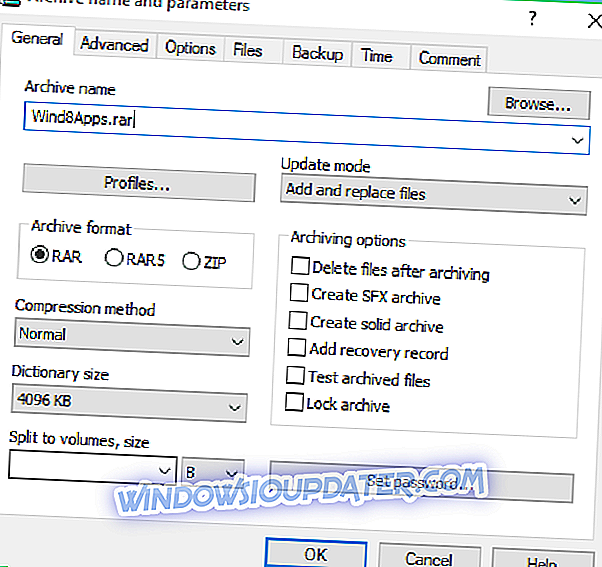
- E lá você vai, você criou um arquivo .rar, e ele aparecerá ao lado do arquivo / pasta que você compactou

Se você estiver compactando um arquivo maior, perceberá que ele ocupa um tamanho menor no disco do que o original, para que você possa movê-lo mais rapidamente. Depois de criar um arquivo, todos os arquivos permanecerão nele, não importando se o original ainda está presente no seu computador, portanto, mesmo que você exclua o arquivo original, você ainda poderá acessá-lo no arquivo do WinRar.
Como extrair um arquivo RAR no Windows 10
Extrair arquivos .rar de um arquivo para um computador é tão simples quanto criar um arquivo .rar, talvez até mais simples. Você só precisa abrir o arquivo e arrastar os arquivos que deseja extrair do arquivo para a pasta no seu computador.
Se você quiser extrair qualquer tipo de arquivo com a mesma facilidade, recomendamos o FileViewer Plus 3 . Ou se você gosta de fazer as coisas da maneira mais complexa, você pode fazer o seguinte:
- Abra o arquivo WinRar do qual você deseja extrair arquivos
- Selecione os arquivos que você deseja extrair
- Clique em Extrair para
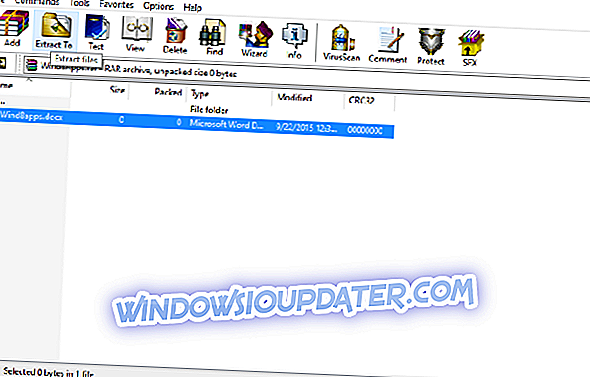
- Escolha o caminho de destino onde você quer que seus arquivos sejam extraídos
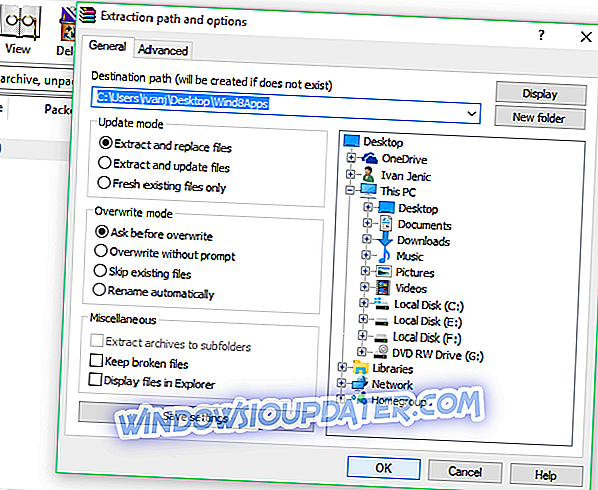
- Clique OK
Isso é tudo, agora você sabe como criar e extrair arquivos .rar com o WinRar.
Você não precisa usar estritamente o WinRar para gerenciar arquivos .rar, mas acho que é a melhor solução. No entanto, se você não gosta do WinRar, você pode usar alguns dos seguintes programas, que também podem manipular arquivos .rar excepcionalmente bem:
- WinZip
- Visualizador de arquivos
- 7-Zip (Saiba como extrair arquivos RAR com o 7-Zip aqui.)
- WinAce
- TugZip
- Extrator Universal
Baixe esta ferramenta que recomendamos
Você pode abrir qualquer arquivo de tipo de arquivo tão fácil quanto arrastar e soltar com o FileViewer Plus 2. Este é um visualizador de arquivos universal para Windows que pode abrir e exibir mais de 300 tipos de arquivos diferentes. Você pode baixar uma avaliação totalmente funcional gratuitamente no site oficial ou comprá-lo a um preço acessível.
- Faça o download agora FileViewer Plus
Como criar um arquivo RAR usando o WinZip
Para criar um arquivo / arquivo .rar usando o WinZip, siga estas etapas:
- Vá para Arquivo> selecione novo arquivo Zip> adicione o arquivo que você deseja converter em um arquivo .rar
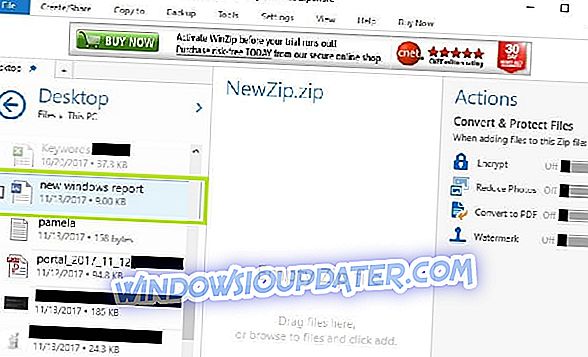
- Selecione a opção Zip localizada no painel esquerdo> clique em OK
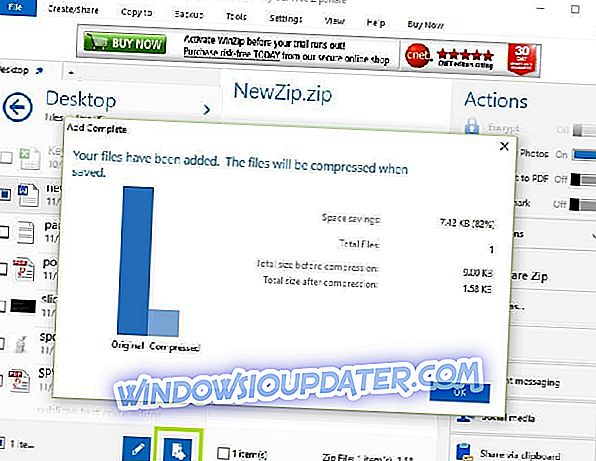
- No painel à direita, selecione as ações que você deseja ativar antes de salvar o arquivo: Criptografar / Reduzir tamanho da foto / Converter em PDF / Adicionar uma marca d'água.
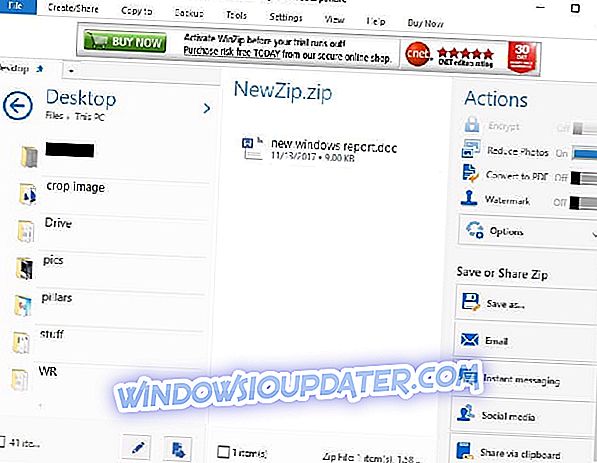
- Em 'Compartilhar ou salvar o Zip', você pode optar por criar o novo arquivo zip, enviá-lo por e-mail ou compartilhá-lo nas redes sociais.
Além disso, existem alguns gerenciadores de .rar na Windows Store, como o UnCompress, portanto, se você gosta do ambiente do Windows 10 mais do que a experiência clássica de desktop, também pode dar uma chance a eles.
Crie arquivos RAR on-line
Se você não quiser fazer download e instalar uma ferramenta dedicada para criar e extrair arquivos RAR, também poderá usar recursos online para gerar arquivos RAR.
Um dos mais populares conversores RAR online é o Zamzar. Essas ferramentas suportam mais de 1.000 tipos diferentes de conversão de arquivos, incluindo formatos compactados.

Tudo o que você precisa fazer é enviar o (s) arquivo (s) que deseja compactar, selecionar o formato para conversão, inserir seu endereço de e-mail para receber os arquivos convertidos e, em seguida, clicar no botão converter.
Lá vai você, se você quiser criar e extrair arquivos RAR, você basicamente tem duas opções: você pode baixar e instalar uma ferramenta dedicada ou usar uma plataforma online.
Se você tiver outras dicas sobre como criar arquivos RAR no Windows 10, informe-nos na seção de comentários abaixo.
Nota do editor : Este post foi originalmente publicado em setembro de 2015 e foi completamente renovado e atualizado para atualização, precisão e abrangência.